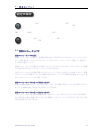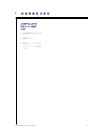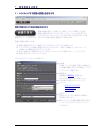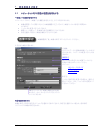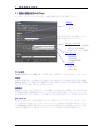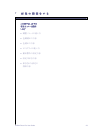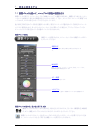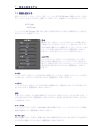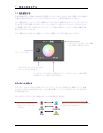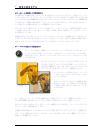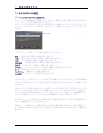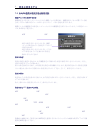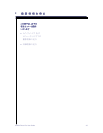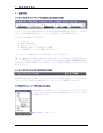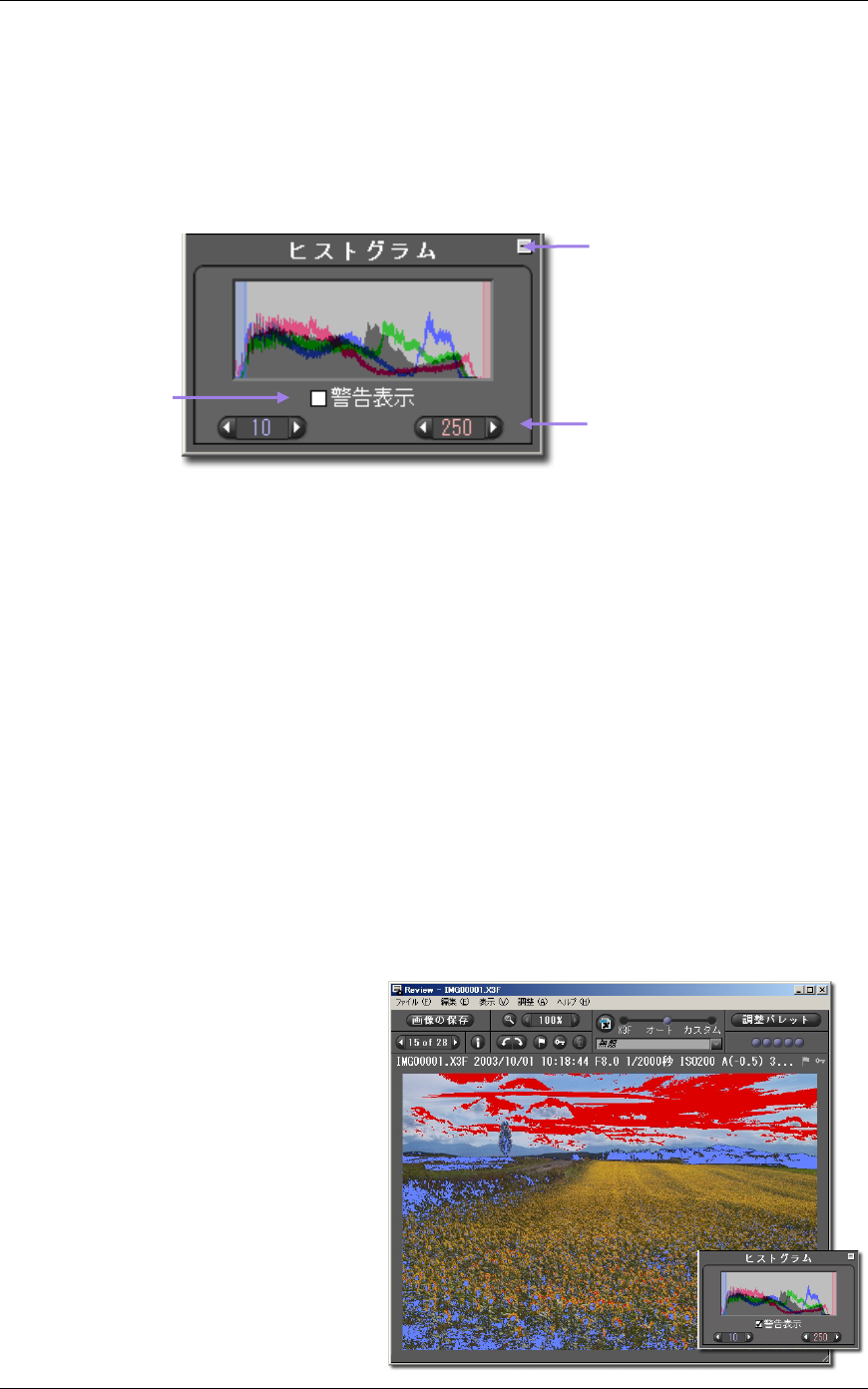
7
7
画
画
像
像
の
の
調
調
整
整
を
を
す
す
る
る
7
7
.
.
4
4
ヒ
ヒ
ス
ス
ト
ト
グ
グ
ラ
ラ
ム
ム
と
と
露
露
出
出
警
警
告
告
マ
マ
ス
ス
ク
ク
を
を
使
使
う
う
ヒストグラムを読む
ヒストグラムを表示する為には、スクリーン上に調整パレットを表示してヒストグラムとタイトルのついたパネ
ルを最大表示にして下さい。
最大表示/最少表示ボタン
をクリックすると、ヒストグラ
ムパネルが開いたり閉じた
りします
チェックボックスを
クリックすると、露
出警告のオン・オ
フを切替えること
ができます
矢印部をクリックすると、露出
警告のシャドウ部とハイライト
部の値を設定することができ
ます
ヒストグラムは、表示されている画像の明るさの分布をグラフで表示しています。明るさは、R、G、B の 3
原色それぞれの明るさを表示する 3 本の線で表示されます。この RGB 値はレビューウィンドウでルーペ
を使ったときに右下に表示されるものと同じ値です。
グラフの左側にはシャドウ部、中央部には中間値、右側にはハイライト部が表示されます。ここに表示され
る値は、0(シャドウ)から 255(ハイライト)の範囲になります。
露出警告表示を有効にする、無効にする
ヒストグラムパネルの下にあるチェックボックスをクリックすると、露出警告のオン・オフが切り替わります。露
出警告の値を設定すると、いずれかの色がその値を超えた場合に、警告が表示されます。
例えば、お使いのプリンターや画像処理ソフトが 8 以下のシャドウ部のディテールを表現できず、240 以
上のハイライト部が飛んでしまうような場合には、露出警告をこれらの値に設定することによって、その範
囲外になったときに警告が出るようにすることができます。ヒストグラムの下にある矢印をクリックすると、そ
の限界値を設定することができます。
マスクの値を設定したら、画像補正のスライ
ダーを使って、警告部分が少なくなるように
調整することができます。以下は、露出警告
マスクを有効にした場合のレビューウィンドウ
の例です。この機能により、最終的なプリント
の出力範囲を最大限に活用することができ
ます。
SIGMA Photo Pro User Guide 33